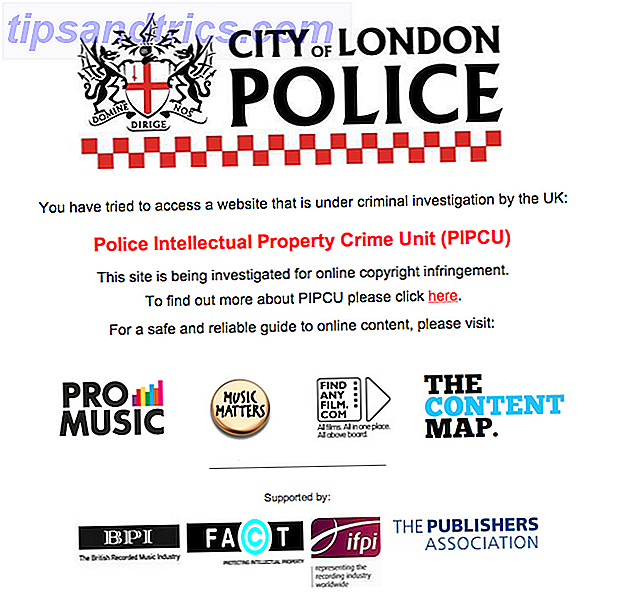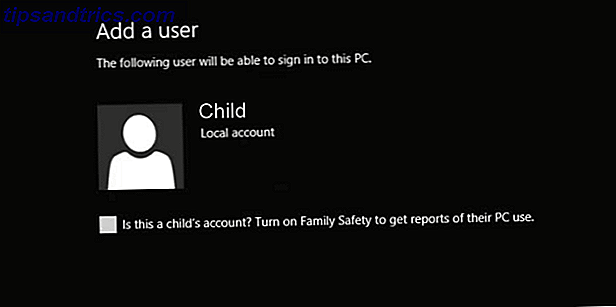Wann haben Sie Ihre Computerdateien zum letzten Mal gesichert? 5 Grundlegende Daten zur Datensicherung Informationen für jeden Windows-Benutzer 5 Grundlegende Daten zur Datensicherung Jeder Windows-Benutzer sollte wissen Wir werden Sie nicht müde, Sie daran zu erinnern, Ihre Daten zu sichern und zu sichern. Wenn Sie sich fragen, was, wie oft und wo Sie Ihre Dateien sichern sollten, haben wir direkte Antworten. Weiterlesen ? Wenn die Antwort nicht mindestens "Gestern" lautet, müssen Sie möglicherweise überdenken, wie sicher Ihre Daten tatsächlich sind.
Hier ist die Sache: Die Festplatte Ihres Computers wird schließlich versagen, und wenn dies der Fall ist, sind die Daten darauf verschwunden. Wenn Sie nichts davon unterstützt haben, ist alles - einschließlich all dieser Arbeitsdokumente und persönlichen Fotos, die Sie schätzen - für immer verschwunden.
Wenn Ihre Daten jedoch gesichert werden, wäre ein solcher Fehler nur ein kleiner Nachteil, wenn Sie Ihre Daten auf einem neuen Computer wiederherstellen. Das Windows-Sicherungs- und Wiederherstellungshandbuch Das Windows-Sicherungs- und Wiederherstellungshandbuch Probleme treten auf. Wenn Sie Ihre Daten nicht verlieren möchten, benötigen Sie eine gute Windows-Sicherungsroutine. Wir zeigen Ihnen, wie Sie Backups vorbereiten und wiederherstellen. Weiterlesen . In der Tat ist das Sichern heutzutage nicht schwierig! Alles, was Sie brauchen, ist eine gute Daten-Laufwerk. Aber wie wählen Sie den richtigen zu kaufen? Lass uns einen Blick darauf werfen.
Lokaler physischer Speicher
Wenn Sie nach einer Backup-Lösung suchen, werden sich die meisten Benutzer automatisch auf externe Festplatten konzentrieren, die oft explizit als Backup-Laufwerke bezeichnet werden. Und für die meisten Benutzer ist dies der beste Weg.
Größe und Geschwindigkeit
Bei regelmäßigen Sicherungen (die stündlich, täglich oder wöchentlich ausgeführt werden) sollte Ihre Hauptpriorität ein Laufwerk sein, das etwas größer ist als die Kapazität des internen Laufwerks Ihres Computers. Dadurch können Sie mehrere Kopien jeder Datei speichern, was für den Fall, dass einige Dateien beschädigt werden, gut ist.
Angesichts der sinkenden Preise für Laufwerke mit hoher Kapazität müssen Sie sich nicht mit etwas Kleinem zufrieden geben, es sei denn, Sie haben ein knappes Budget. WD My Passport- und Seagate Backup Plus-Laufwerke mit einer Kapazität von zwei Terabyte kosten in diesen Tagen weniger als 90 US-Dollar.

Geschwindigkeit ist in diesem Zusammenhang nicht übermäßig wichtig. Sicherungen sind inkrementell: Bei der ersten Sicherung werden Kopien aller Dateien auf dem Laufwerk erstellt, bei nachfolgenden Sicherungen werden jedoch nur diejenigen gespeichert, die seither geändert wurden. Wenn Sie also nicht täglich mit sehr großen Dateien arbeiten, ist die Menge der zu einem bestimmten Zeitpunkt gesicherten Daten gering.
Um es klar zu sagen, Support für USB 3.0 oder besser ist immer gut Warum sollte man auf USB 3.0 upgraden Warum sollte man auf USB 3.0 upgraden Es ist schon eine ganze Weile her, dass USB 3.0 in Motherboards integriert wurde, aber jetzt sind wir auf den Punkt gekommen wo die meisten Geräte und Computer mit den neuen und verbesserten Ports kommen. Wir alle wissen ... Read More (vorausgesetzt, Ihr PC kann mit USB 3.0 oder besser umgehen), aber die Geschwindigkeit des Laufwerks ist nicht so wichtig. Aus dem gleichen Grund ist eine Festplatte derzeit besser als ein Solid-State-Laufwerk. Sie sind in viel größeren Größen für viel weniger Geld erhältlich.
Zusatzfunktionen
Backup-Laufwerke können eine Reihe nützlicher Funktionen enthalten. Die meisten enthalten eine Software, mit der Sie Ihre Sicherungen durchführen, verwalten und verschlüsseln können, obwohl die Verwendung optional ist. Moderne Betriebssysteme haben ihre eigenen Backup-Tools eingebaut, wie z. B. den Dateiverlauf unter Windows Wussten Sie schon, dass Windows 8 über eine integrierte Time Machine-Sicherung verfügt? Wussten Sie, dass Windows 8 über eine integrierte Time Machine-Sicherung verfügt? Wir vergessen manchmal mit dem Fokus auf Windows 8's neue "Modern" -Schnittstelle, aber Windows 8 hat eine Vielzahl von großartigen Desktop-Verbesserungen. Eine davon ist File History, eine integrierte Backup-Funktion, die funktioniert ... Lesen Sie mehr und Time Machine auf Mac 4 Ressourcen zu einem Backup-Master mit Time Machine [Mac] 4 Ressourcen zu einem Backup-Master mit Time Machine [Mac ] Weiterlesen .
Cloud-Speicher wird auch zu einem häufig gebündelten Extra. Einige Festplatten von Seagate bieten beispielsweise über Microsoft OneDrive 200 GB Speicherplatz für zwei Jahre.

Die Alternative dazu ist, für den vollständigen DIY-Ansatz zu gehen. Kaufen Sie ein internes Laufwerk, oder verwenden Sie es um und legen Sie es in ein externes Gehäuse, wie z. B. eine Icy Box, und sichern Sie Ihre Dateien nach Bedarf manuell. Nicht so elegant, vielleicht, aber nicht weniger effektiv.
Haltbarkeit und Zuverlässigkeit
Zuverlässigkeit ist vielleicht der wichtigste Faktor bei der Auswahl Ihres Backup-Laufwerks. Die meisten Laufwerke haben eine Garantie von zwei bis drei Jahren, aber eine massive Umfrage des Cloud-Backup-Unternehmens Backblaze hat ergeben, dass mehr als drei Viertel aller Laufwerke unter starker Nutzung mindestens vier Jahre halten.

Wenn Sie eher nach einem Laufwerk für Langzeitspeicherung als nach regelmäßigen Sicherungen suchen, müssen Sie sich keine Gedanken darüber machen, ob das Laufwerk abnutzt. Das bedeutet nicht, dass es für immer hält. Festplatten, SSDs, Flash-Laufwerke: Wie lange halten Ihre Speichermedien? Festplatten, SSDs, Flash-Laufwerke: Wie lange halten Ihre Speichermedien? Wie lange werden Festplatten, SSDs, Flash-Laufwerke noch funktionieren und wie lange werden sie Ihre Daten speichern, wenn Sie sie für die Archivierung verwenden? Lesen Sie mehr, natürlich, aber Ihre Daten sollten für viele Jahre sicher sein. Best Practices schlagen vor, das Laufwerk von extremen Temperaturen fernzuhalten und jedes Jahr einzuschalten, um die Integrität des Laufwerks zu erhalten.
Zuverlässigkeit ist jedoch schwer zu bestimmen. Wählen Sie eine Festplatte basierend auf dem Ruf der Marke und lesen Sie Bewertungen, bevor Sie kaufen Ignorieren diese fünf Arten von Online-Bewertungen ignorieren diese fünf Arten von Online-Bewertungen Online-Rezensionen können eine gute Möglichkeit, zu entscheiden, ob etwas wert ist zu zahlen, aber selbst wenn Sie vermeiden Die zwielichtigen Bewertungen, gibt es viele andere Arten, die Sie ignorieren sollten. Weiterlesen .
Netzwerkspeicher
Bisher haben wir versucht, ein einzelnes externes Laufwerk mit Ihrem PC zu verbinden. Wenn Sie mehr als einen Computer sichern oder auf Ihre gespeicherten Dateien auf verschiedenen Computern zugreifen möchten, gibt es eine bessere Option.
Network Attached Storage (NAS) ist ein externes NAS-Laufwerk gegenüber der Cloud: Welcher Remotespeicher ist der richtige für Sie? NAS vs. Cloud: Welcher Remote-Speicher ist das Richtige für Sie? Network Attached Storage (NAS) überbrückt die Grenze zwischen einer lokalen Festplatte und einem Cloud-Speicher und bietet Ihnen die Vorteile von beiden. Lesen Sie More oder Drive Enclosure, das über Wi-Fi oder Ethernet mit Ihrem Netzwerk verbunden ist. Sie benötigen lediglich das Kennwort des Laufwerks, um auf es zuzugreifen, und viele Systeme enthalten Software, die Sicherungen von zwei oder mehr PCs verwaltet.

Darüber hinaus bieten Multi-Bay-NAS-Systeme Platz für mehrere Festplatten und RAID-Technologie zum Schutz vor Hardwareausfällen. Eine gängige Konfiguration in Consumer-NAS-Systemen ist RAID 1, bei der zwei gespiegelte Laufwerke verwendet werden. Wenn eines fehlschlägt, haben Sie immer noch Zugriff auf den gesamten Inhalt des anderen. (Erfahren Sie mehr über RAID hier Was ist RAID-Speicher und kann ich es auf meinem Heim-PC verwenden? [Technologie erklärt] Was ist RAID-Speicher und kann ich es auf meinem Heim-PC verwenden? [Technologie erklärt] RAID ist ein Akronym für Redundant Array of Independent Disks, und es ist ein Kernmerkmal der Server-Hardware, die Datenintegrität gewährleistet.Es ist auch nur ein schickes Wort für zwei oder mehr Festplatten verbunden ... Lesen Sie mehr.)
Physischer Remote-Speicher
Und was ist mit anderen Arten von physischem Speicher? Speicherkarten und USB-Flash-Laufwerke sind zwar schnell, wurden jedoch hauptsächlich für das Verschieben von Dateien von einem Ort zum anderen und nicht zum Archivieren entwickelt. Obwohl die Daten über sie Jahrzehnte dauern können - und sie sind in der Regel robust - sind sie nicht zuverlässig genug für die Langzeitspeicherung.
Wenn Flash-Laufwerke ausfallen, gehen sie oft ohne Vorwarnung Die besten, schnellsten, robustesten USB-Sticks, die Sie jetzt kaufen können Die besten, schnellsten, robustesten USB-Sticks, die Sie gerade kaufen können USB-Sticks sind einige der coolsten Erfindungen für Geeks. Wir haben fünf der schnellsten, robustesten und besten Laufwerke auf dem Markt zusammengestellt. Das haben wir gefunden. Weiterlesen .

Optische Discs sind praktisch veraltet, und solange sie bei richtiger Lagerung lange halten, sind CDs nicht immer: Die Wahrheit über CD / DVD Langlebigkeit, "Schimmel" und "Rot" CDs sind nicht immer: Die Wahrheit über CD / DVD Langlebigkeit "Mould" & "Rot" Das digitale Zeitalter hat den Umgang mit Informationen revolutioniert. Nie zuvor konnte die Menschheit so viel Information und Vielfalt aufzeichnen und speichern. Während die Menge der Daten exponentiell zugenommen hat, sind die vorhergesagten ... Weiterlesen, sie sind langsam und haben begrenzte Kapazitäten. Darüber hinaus gibt es die praktische Überlegung, ob Sie in ein paar Jahren sogar eine Festplatte haben, die Blu-Rays oder DVDs lesen kann.
Cloud-Speicher
Wenn Sie nicht lokal sichern möchten oder eine sekundäre Sicherungsmethode möchten, können Sie in die Cloud schauen. Um Ihre gesamte Festplatte in der Cloud zu sichern, müssen Sie monatlich für die Speicherung bezahlen.
Außerdem benötigen Sie eine schnelle Internetverbindung, insbesondere mit schnellen Upload-Geschwindigkeiten. Die Übertragung von mehreren zehn Gigabyte an Daten in die Cloud dauert einige Zeit.

Sie müssen auch die möglichen Auswirkungen auf die Sicherheit der Speicherung Ihrer Daten in der Cloud berücksichtigen und die Datenschutzrichtlinien Ihres ausgewählten Anbieters lesen. Wenn Sie nicht mit einer der großen Waffen gehen, sollten Sie auch ihre Service-Garantien überprüfen. Es ist nicht unüblich, dass Cloud-Dienste plötzlich schließen.
Es ist wichtig zu beachten, dass Online-Backup und Cloud-Speicher nicht dasselbe sind Lesen Sie dies vor der Auswahl eines Online-Backup-Providers Lesen Sie dies vor der Auswahl eines Online-Backup-Providers Sichern Sie Ihre Dateien ist ein Kinderspiel - zumindest sollte es sein. Hardware-Versagen, Sicherheitsverletzungen, Naturkatastrophen, diebische Drecksäcke und Ungeschicklichkeit können alle zu Herz-in-Mund-Momenten führen, wenn Sie erkennen, dass Ihr kostbares ... Read More.
Dienste wie Carbonite und CrashPlan laufen im Hintergrund und sichern Ihre Dateien ständig unaufdringlich. Es ist voll automatisiert und unterscheidet sich nicht von Time Machine auf einem Mac. Auf der anderen Seite integriert sich der Cloud-Speicher in Ihr Betriebssystem und funktioniert wie jeder andere Ordner auf Ihrem Computer: manuell.

Eine gute Kompromisslösung könnte sein, verschiedene Cloudspeicheranbieter zu verwenden, um bestimmte Dateitypen zu sichern. Ihre alltäglichen Dokumente könnten zum Beispiel in Dropbox gehen, das Sie als lokalen Ordner einrichten können. Dropbox mit diesen zeitsparenden Shortcuts noch erstaunlicher Machen Sie Dropbox mit diesen zeitsparenden Shortcuts noch erstaunlicher Wenn Sie Dropbox mit Ihrem vertraut haben Dateien, Sie könnten auch alles tun, um mehr daraus zu machen. Beginnen Sie mit dem Ausprobieren der hier aufgeführten großartigen Shortcuts. Lesen Sie mehr auf Ihrem Computer. Sie können 50.000 Titel hochladen. Verwenden Sie Ihren Browser Zum Hochladen auf Google Play Musik Verwenden Sie Ihren Browser Zum Hochladen auf Google Play Musik Google hat sich gerade dazu entschieden, Google Play Music viel nützlicher zu machen. Die folgende Chrome-Erweiterung wird die Art und Weise ändern, wie Sie Google Play Music dauerhaft nutzen können. Lies mehr von deiner iTunes Musikbibliothek zu Google Music kostenlos.
Und für Fotos können Sie ein Terabyte JPGs auf Flickr speichern (etwa eine viertel bis eine halbe Million Fotos) und Amazon Cloud Drive unterstützt auch RAW-Dateien. 6 Amazon Prime Vorteile Sie könnten Ignorieren Right Now 6 Amazon Prime Vorteile, die Sie ignorieren könnten Jetzt kratze die Oberfläche. Amazon Prime hat so viele Vorteile, die Menschen vergessen haben oder einfach nicht realisieren. Lesen Sie mehr für eine Reihe von Kameras.
Was ist das Endergebnis?
Am besten ist es, Computer-Backups als fortlaufenden Prozess zu betrachten. Alle Hardware verschleißt oder verschlechtert sich schließlich. Ubiquitäre Technologien können obsolet werden Museum für obsolete Objekte: Kurze informative Videos von veralteten technologischen Objekten ansehen Museum für obsolete Objekte: Kurze informative Videos von veralteten technologischen Objekten anzeigen Lesen Sie mehr und obskuren in nur wenigen Jahren. Daher gibt es keine einzige Lösung, Sie sollten sich aussuchen, was heute funktioniert, aber bereit sein, sich in Zukunft zu ändern.
- Für regelmäßige Backups: Jedes normale externe Backup-Laufwerk, vorzugsweise doppelt so groß wie das Laufwerk Ihres PCs. Wählen Sie eine zuverlässige Marke und lesen Sie die Bewertungen.
- Für Langzeitspeicher: Jedes externe Laufwerk, das groß genug ist, um die gesicherten Daten zu speichern. Bewahren Sie es sorgfältig auf und verbinden Sie es alle paar Jahre.
- Für einen robusten Schutz: Führen Sie die Redundanz entweder über mehrere Laufwerke oder mithilfe von Online-Backups für den Offsite-Schutz ein.
- Für Dateien, auf die Sie zugreifen müssen: Cloud-Speicher wie OneDrive oder Dropbox ermöglicht Ihnen das Remote-Backup von Dateien, während sie leicht zugänglich sind.
- Für die Unterstützung mehrerer Geräte: Ein NAS-Gehäuse mit mehreren Einschüben bietet Ihnen Sicherungen für mehrere Geräte mit Redundanz für zusätzlichen Schutz.
Was verwenden Sie zum Sichern Ihres Computers? Gibt es eine Festplatte, die Sie empfehlen? Oder bist du mit der Cloud All-In gegangen? Teilen Sie uns in den Kommentaren Ihre Backup-Pläne mit.
Bildnachweise: WD MyPassport über wdbrand.com, Seagate über seagate.com, Seagate NAS über seagate.com, BluRay über Pete